Posgram dalam Event UKD Kota Malang 2025
Dalam momentum ini, posgram berkesempatan dapat digunakan dalam event UKD Kota Malang 2025. Dengan fitur utama posgram sebagai aplikasi media dan kanal yang difungsikan untuk penyalur informasi yang aman, valid, dan capable. Adapun beberapa bagian dalam posgram pada moment UKD Kota Malang 2025 ini, dapat disimak dalam 2 panduan penting: 1) Sudut Pandang sebagai Admin Posgram, 2) Sudut Pandang sebagai Pengguna
Sebagai Admin
Fungsi utama admin posgram, adalah melakukan pengiriman broadcast yang diperlukan oleh sekolah penyelenggara UKD kepada orang tua calon peserta UKD (admin sekolah) dan juga pengiriman informasi broadcast penting dari Dinas ke sekolah penyelenggara (admin dinas). Panduan dan fungsinya dalam menjalankan tugas dibagi dalam beberapa poin di bawah ini:
Cara Melakukan Aktivasi Posgram
Proses aktivasi wajib dilakukan, sebelum melanjutkan proses lainnya dalam posgram, karena tujuan aktivasi adalah untuk mengaktifkan layanan posgram instansi tersebut terlebih dahulu. Adapun caranya sebagaimana di bawah ini:
- Pastikan sebelum melakukan aktivasi. Anda telah mendapatkan 8 digit angka kode aktivasi terlebih dahulu (kode digit aktivasi diinformasikan saat pelatihan UKD Kota Malang 2025)
- Akses ke halaman aktivasi pada https://sim.posgram.id/aktivasi-layanan

- Masukkan 8 digit angka kode aktivasi, ke dalam kotak inputan kode aktivasi
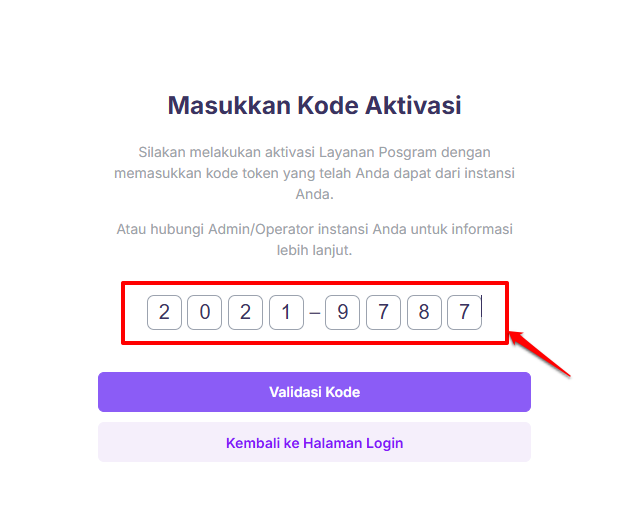
- Klik tombol Validasi Kode
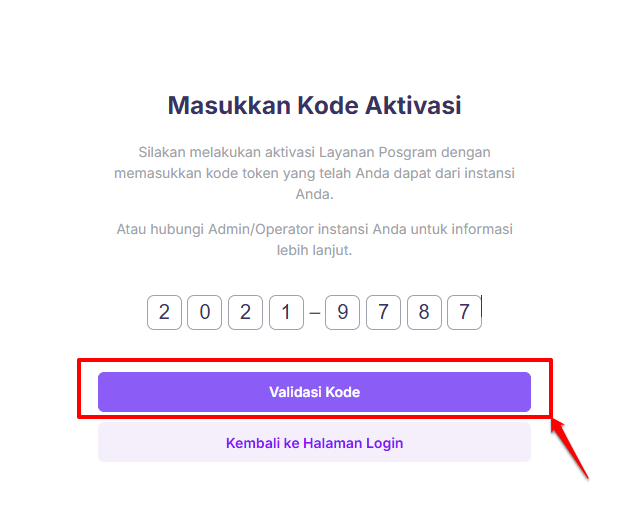
- Inputkan alamat email yang akan dijadikan Admin Posgram, Nomor HP Admin, dan Email Sekolah. Penting: pastikan email admin adalah email yang valid, aktif, dan bisa akses ke email tersebut. Karena nantinya password untuk login sim posgram, akan dikirimkan ke email tersebut
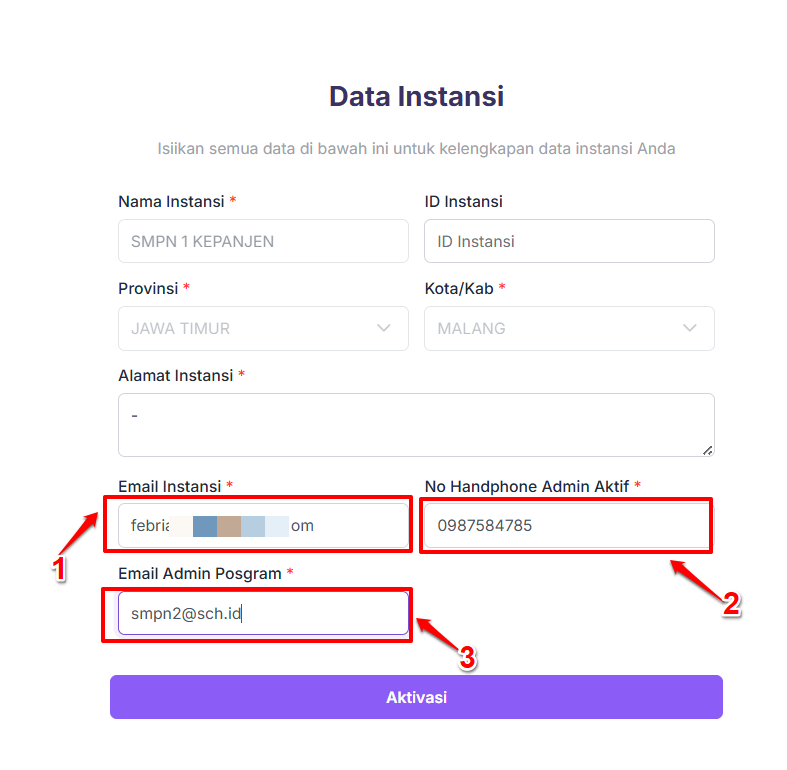
- Lalu klik tombol Aktivasi
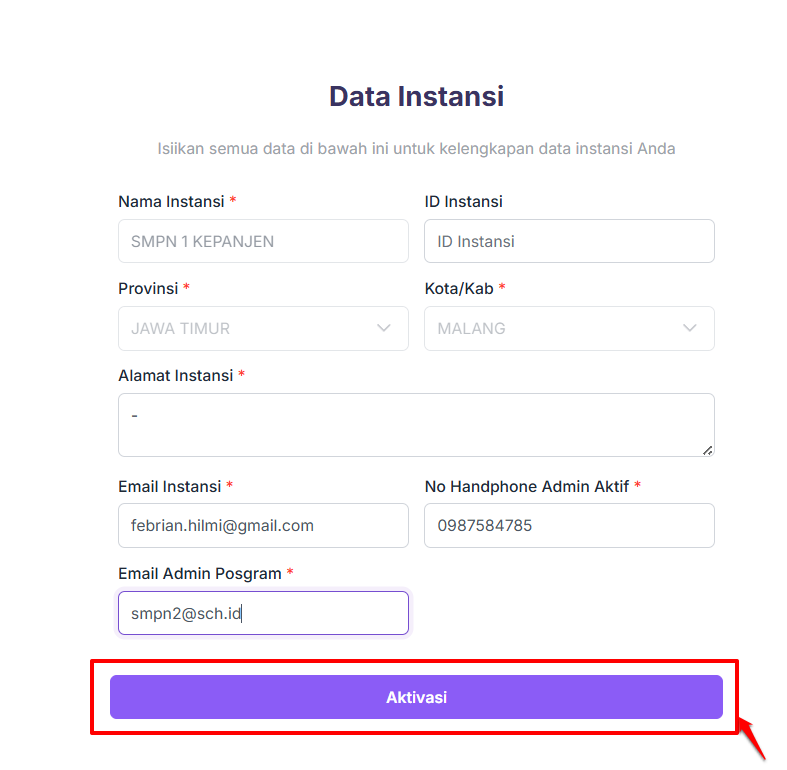
- Proses aktivasi pun berhasil
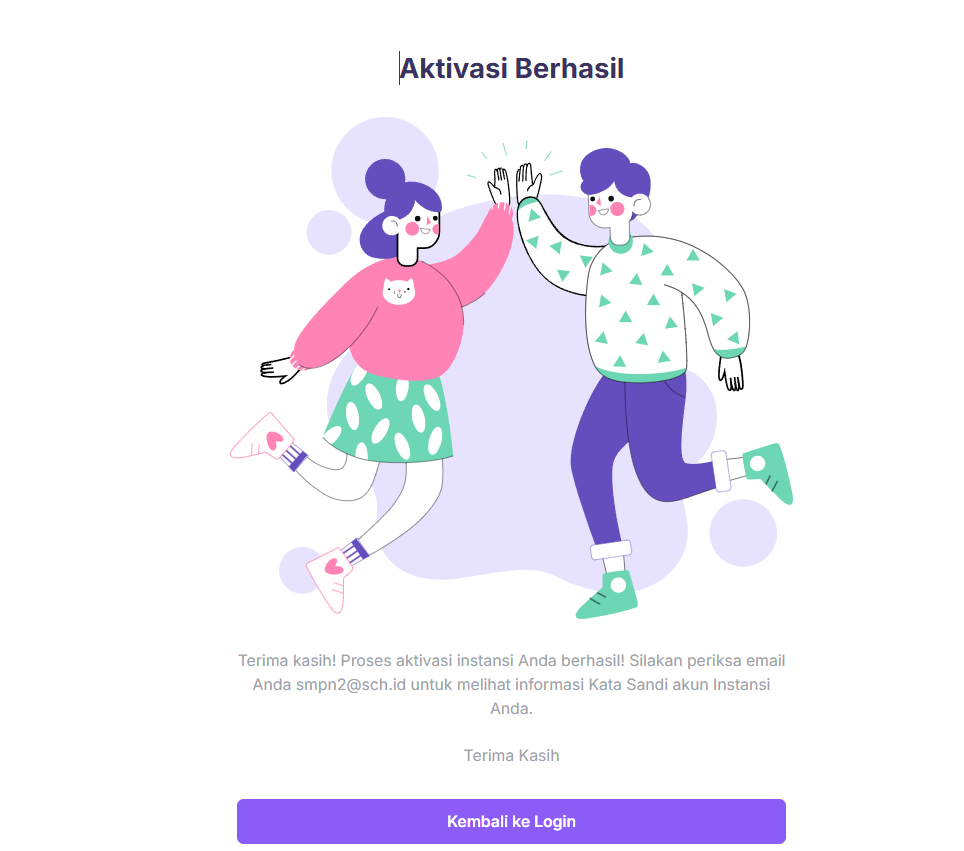
- Password untuk login sebagai Admin di SIM Posgram, telah dikirimkan oleh Posgram ke Email Admin. Maka dari itu, cek Inbox (kota masuk) email admin. Untuk melihat password loginnya. Adapun usernamenya, pakai email admin tersebut
Cara Login sebagai Admin Posgram
Sebelum login sebagai Admin Posgram, pastikan Anda telah ditambahkan menjadi admin posgram, saat aktivasi instansi/saat telah ditambahkan sebagai admin baru posgram di sekolah (instansi) Anda. Jika telah ditambahkan sebagai Admin, pasti Anda akan mendapatkan email dari Posgram, untuk memberitahukan password Login di SIM Posgram sebagai Admin.
- Cek email Anda, pastikan telah mendapatkan email dari posgram, memberitahukan Anda telah ditambahkan sebagai Admin Posgram. Berikut ini adalah contoh konten email dari posgram. Dengan judul/subject email adalah Aktivasi Layanan Posgram Berhasil
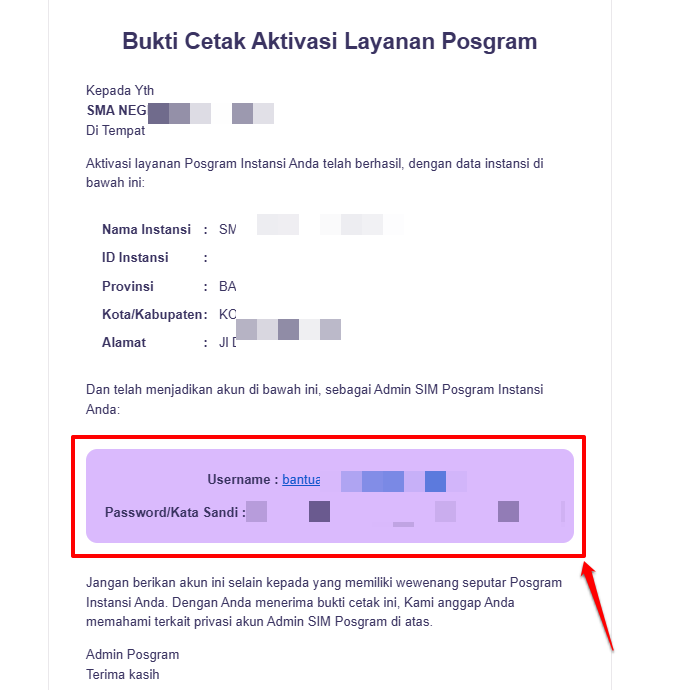
- Gunakan username (email) dan password yang telah dikirimkan dari posgram tersebut. Akses halaman login SIM Posgram pada https://sim.posgram.id/. Lalu masukkan username dan password nya
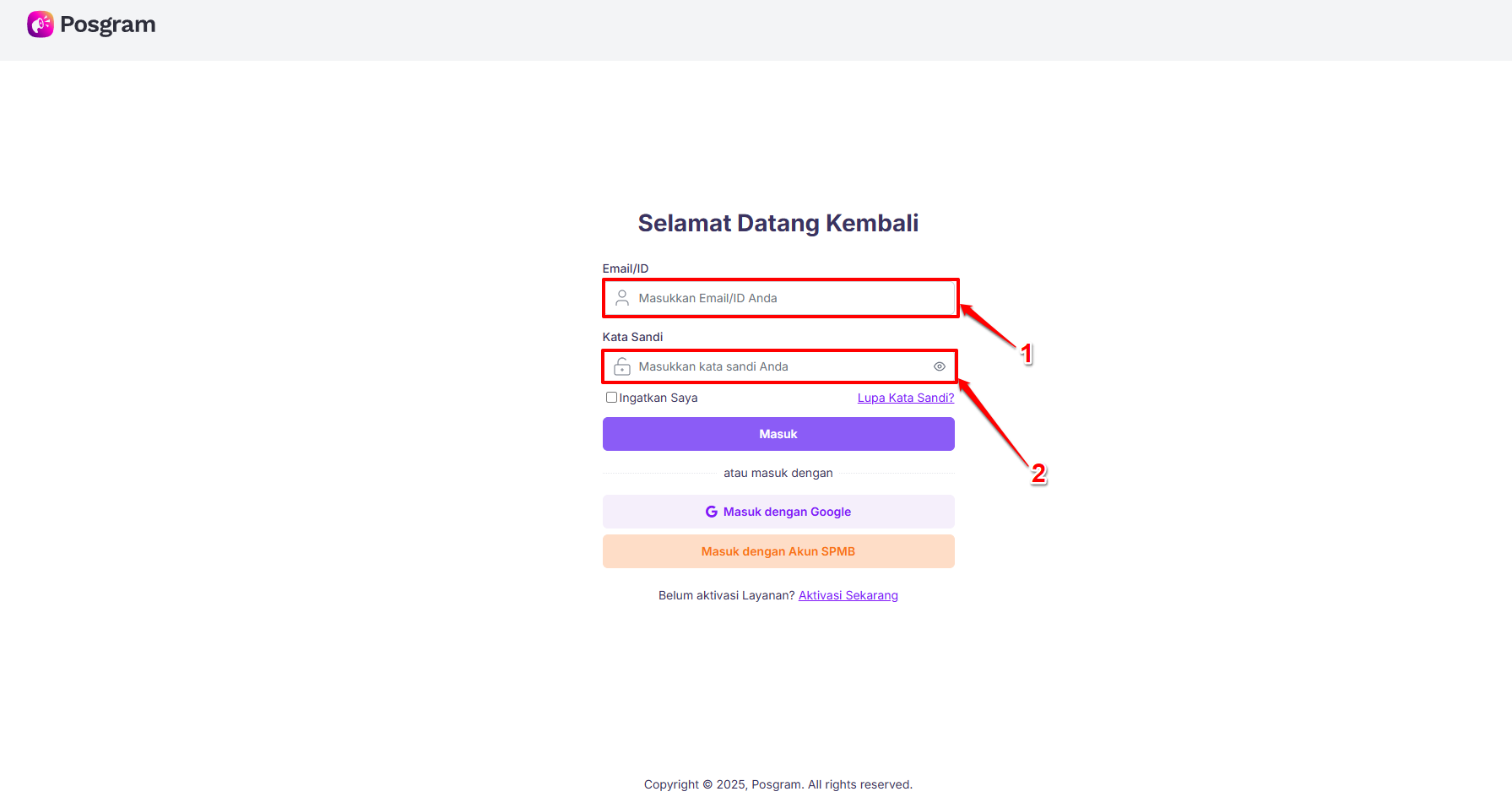
- Lanjutkan dengan klik tombol Masuk
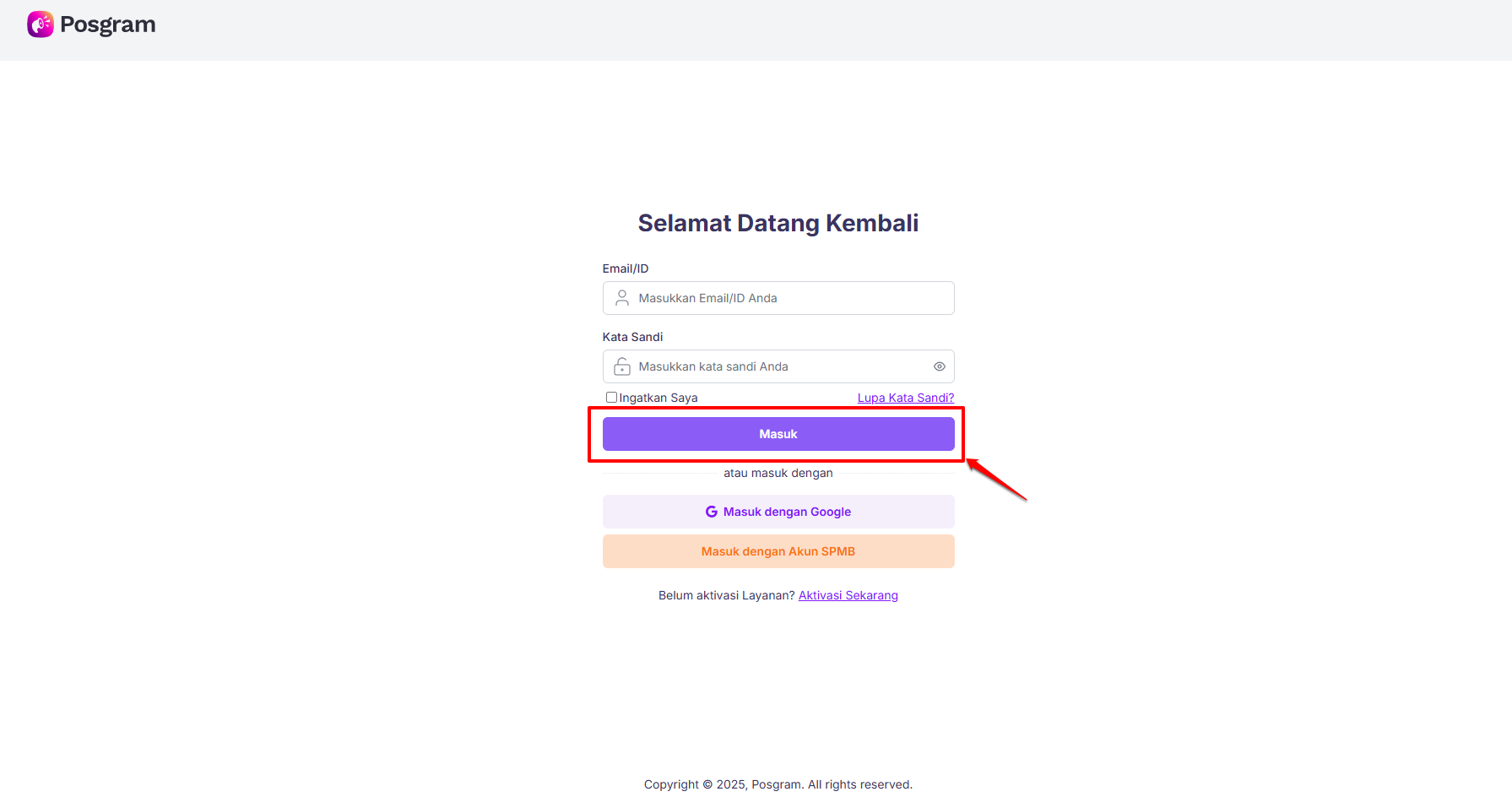
- Jika berhasil login. Lalu pilih instansi Anda
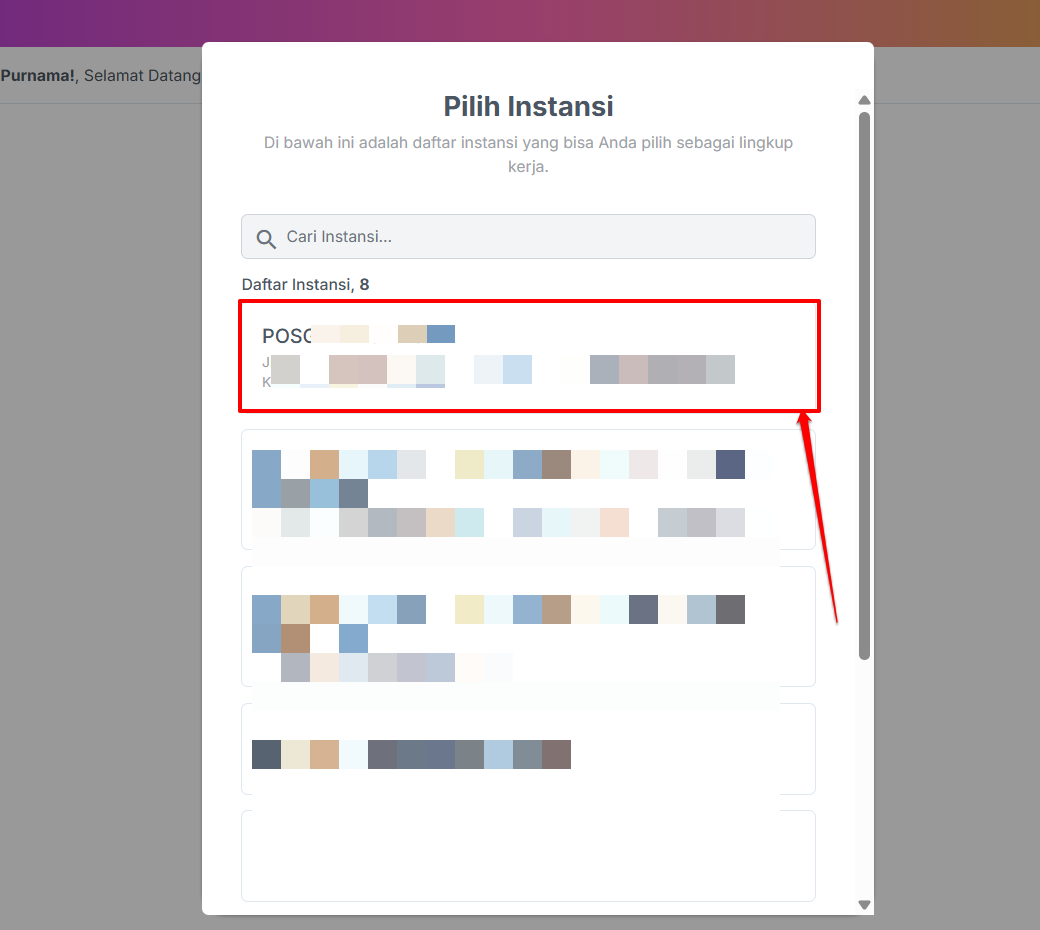
- Selesai. Anda berhasil login
Cara Membuat Kanal Privat
Kanal adalah wadah kelompok yang dibuat untuk nantinya pengguna masuk ke dalam wadah kelompok tersebut. Kanal dapat dimanfaatkan sebagai spesifikasi kebutuhan berita, end user, dan kebutuhan lainnya. Untuk membuat kanal, di halaman SIM Posgram ikuti panduan di bawah ini
- Klik menu Pengumuman lalu klik menu Kanal
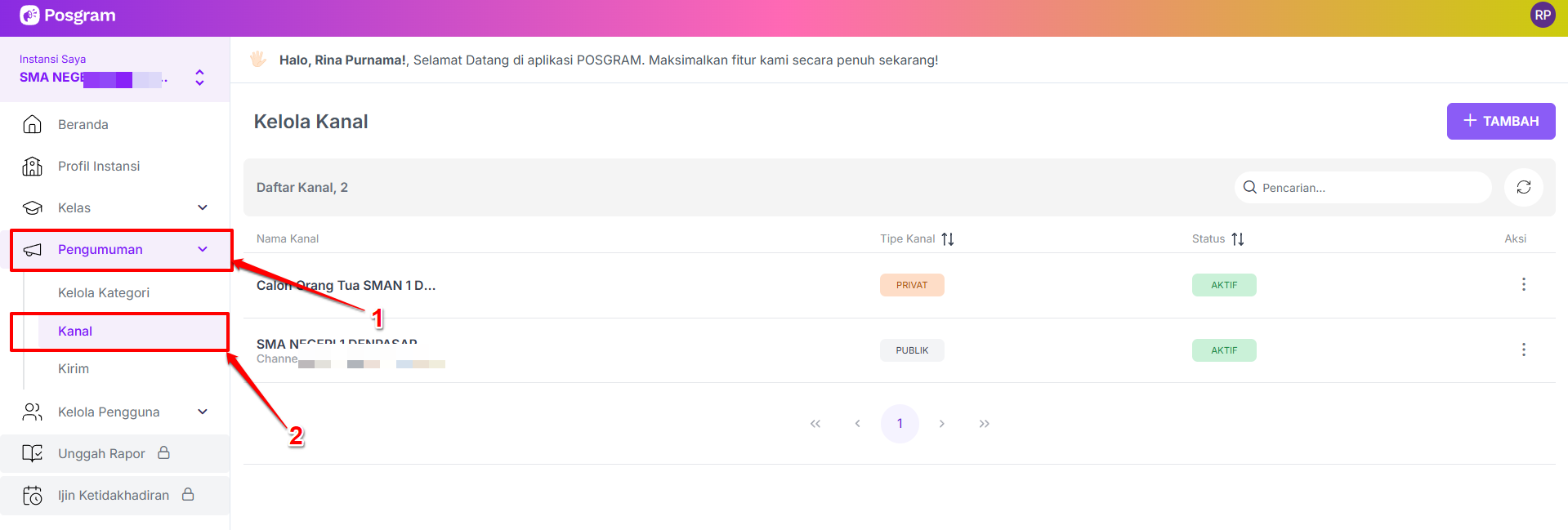
- Klik tombol Tambah
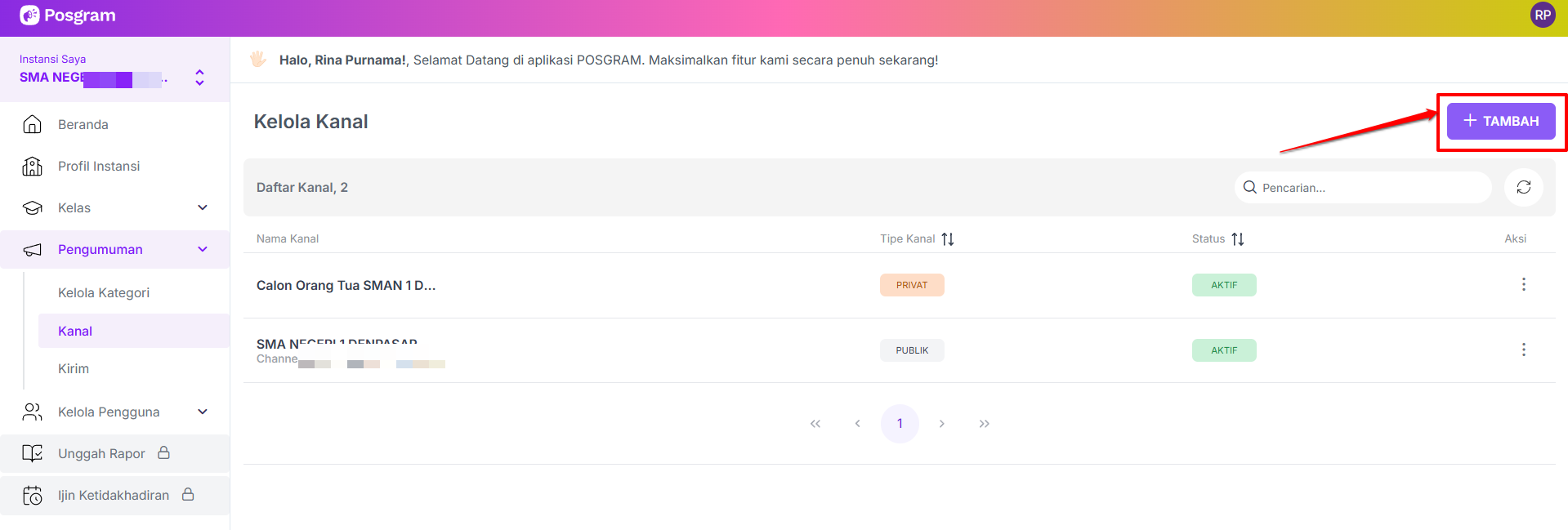
- Tuliskan nama kanal tersebut. Misal dengan format [UKD Kota Malang 2025 | Sekolah]
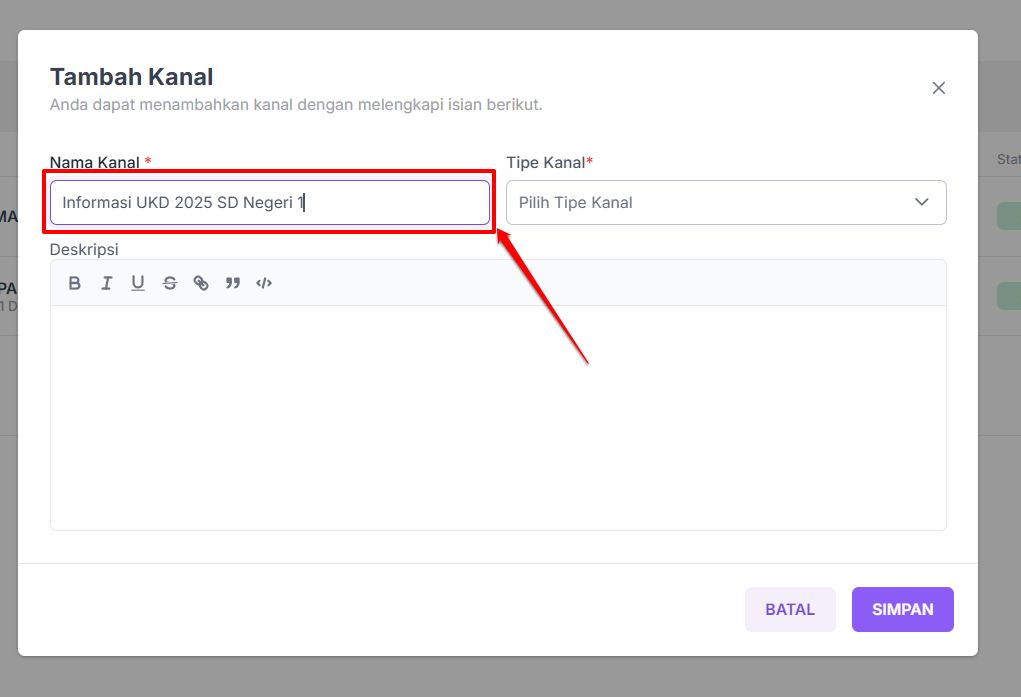
- Lalu pilih tipe kanal. Kanal dibagi menjadi 2 (Umum dan Priva). Kanal umum adalah kanal yang siapapun bisa bergabung nantinya ke dalam kanal tersebut. Sedangkan untuk kanal privat, butuh persetujuan dari admin atau butuh QR code/kode kanal untuk bergabung ke dalamnya. Untuk kebutuhan khusus UKD, pilih kanal privat. Dengan tujuan memudahkan orang tua bergabung nantinya, dengan share QR Code kanal tersebut.
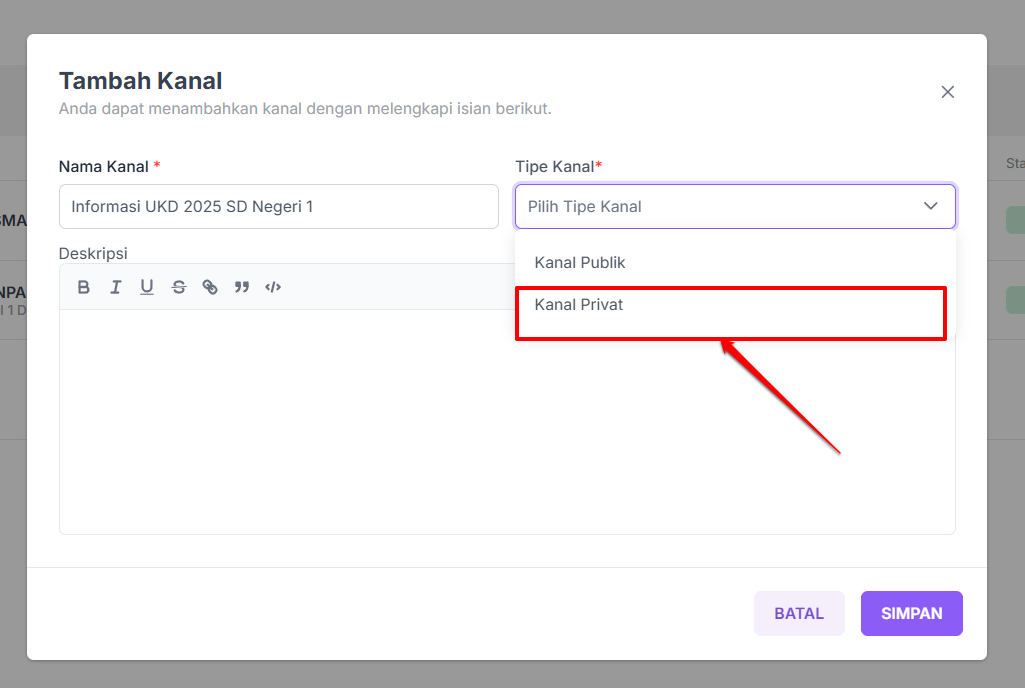
- Lalu tuliskan deskripsi tentang penjelasan kanal tersebut dan klik tombol Simpan
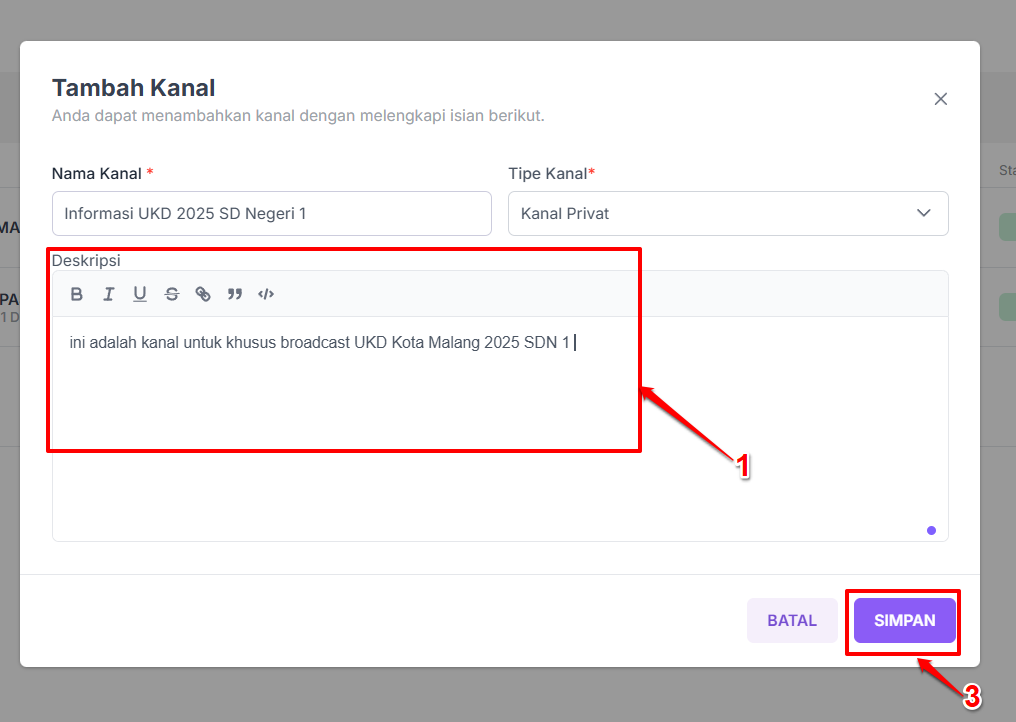
- Selesai. Kanal telah Anda buat
Cara Cetak QR Code dan Kode Kanal Privat
Dari kanal yang telah dibuat, setiap kanal tersebut memiliki kode kanal dan QR Code. Dengan tujuan pengguna bisa bergabung ke kanal tersebut. Share kode kanal atau QR Code tersebut ke orang tua/pengguna, sehingga mereka bisa gabung ke kanal tersebut. Cara cetak QR code/kode kanal tersebut, sebagaimana di bawah ini:
- Tentukan kanal mana yang akan dicetak kode kanal/QR code nya, lalu pilih tombol opsi sebelah kanan
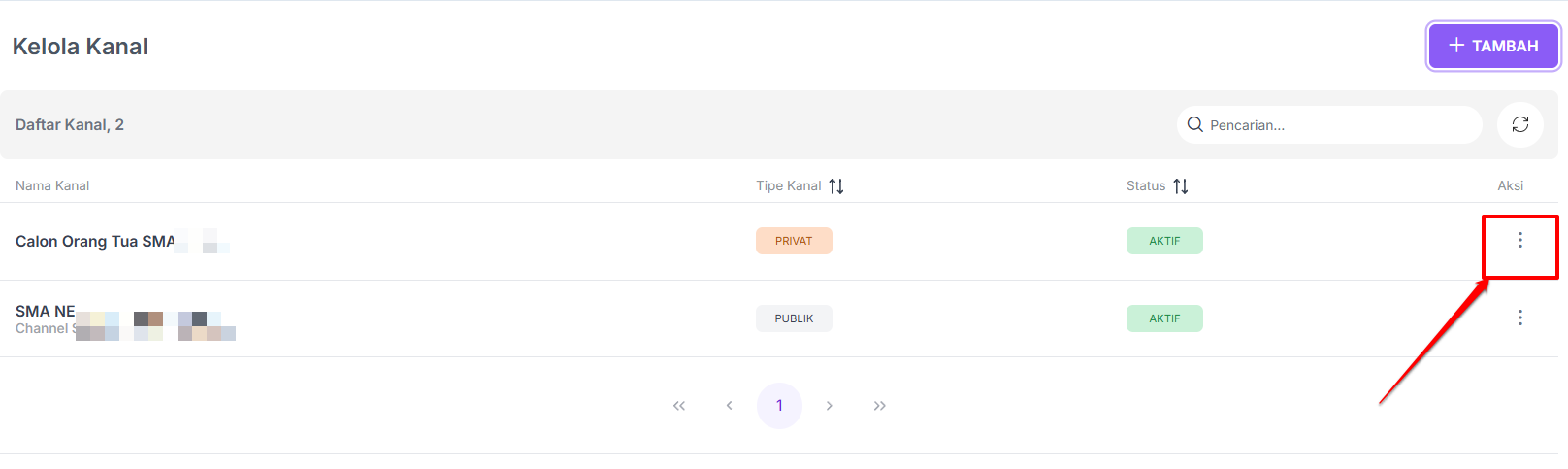
- Lalu pilih Lihat Kode QR
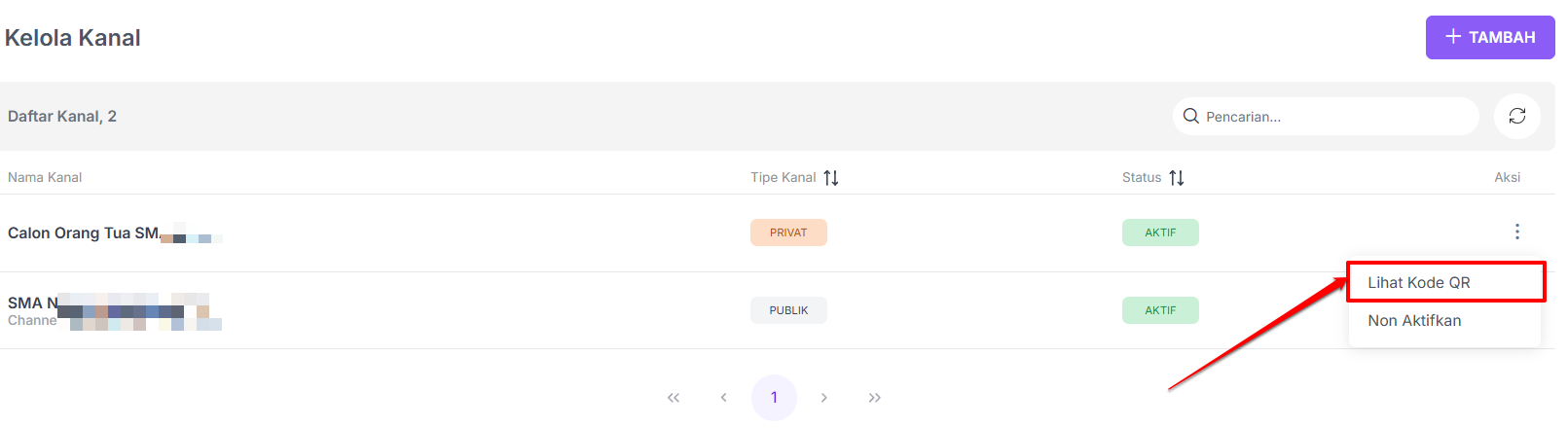
- Muncul tampilan kode QR dan kode kanal
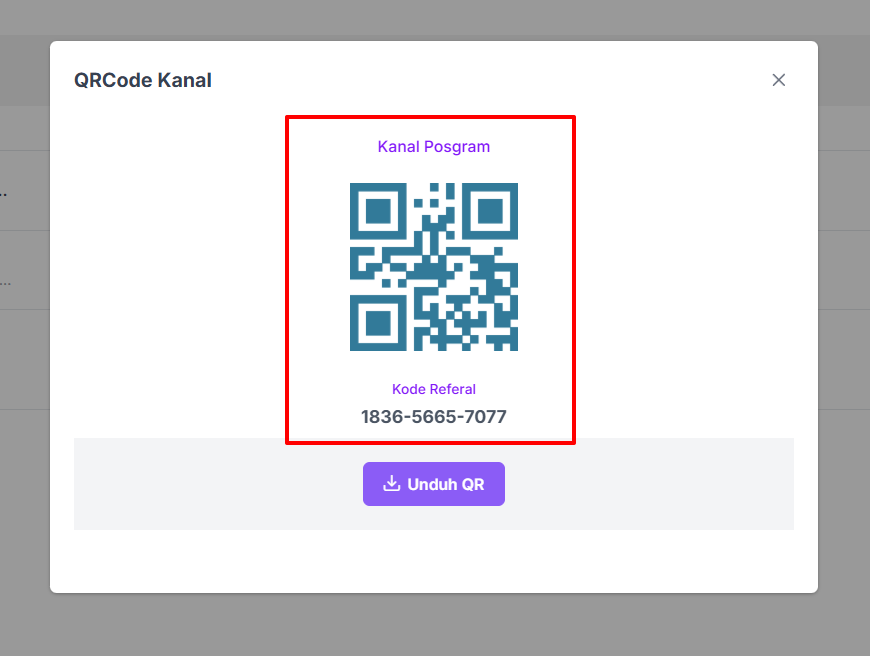
- Untuk unduh, silakan klik tombol Unduh QR
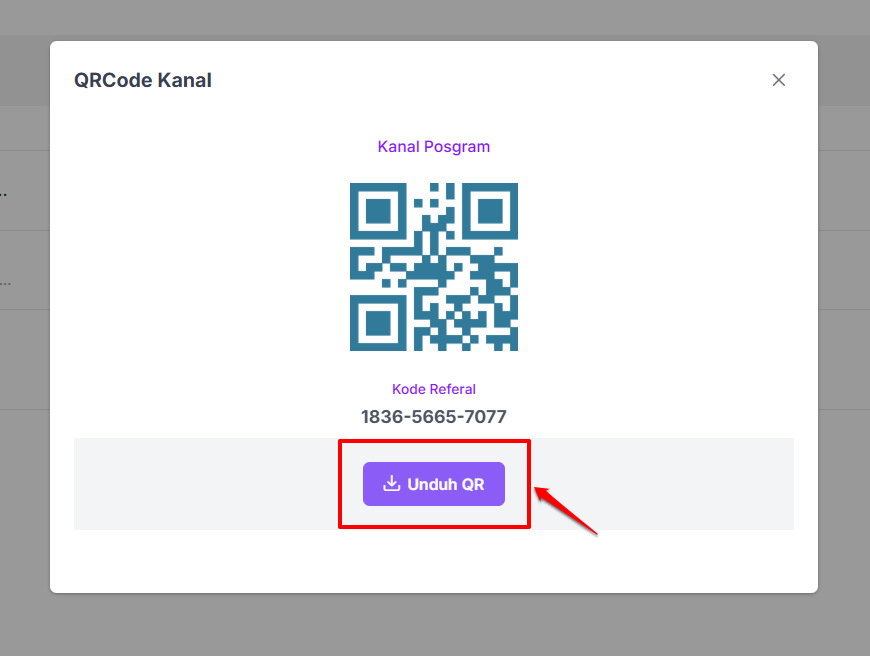
- Selesai. Cek hasil unduhan di Laptop/Komputer Anda. Dan sebarkan kode kanal/qr code hasil unduhan tersebut ke orang tua
Cara Membuat dan Mengirimkan Broadcast
Ini adalah fitur utama, yaitu mengirimkan broadcast ke target yang dituju, sesuai kanal. Untuk kirim, ikuti panduan ini:
- Pilih menu Pengumuman, lalu lanjutkan dengan klik tombol Kirim
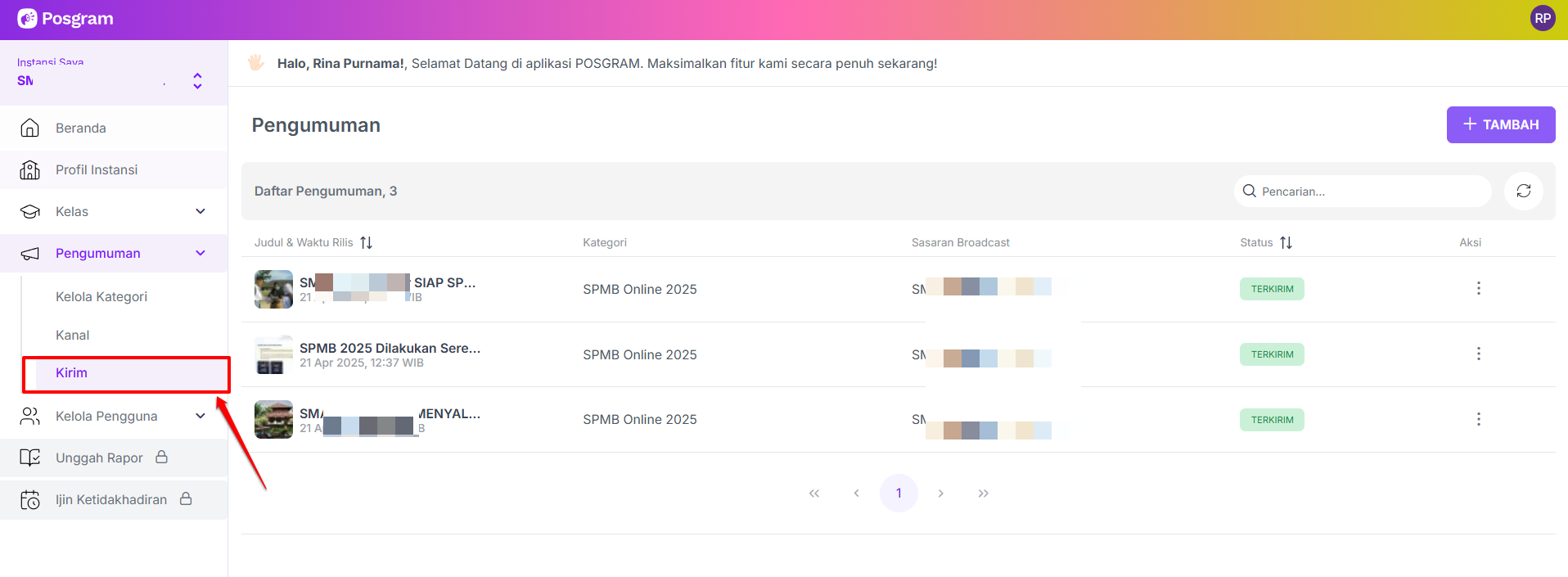
- Lalu klik tombol Tambah
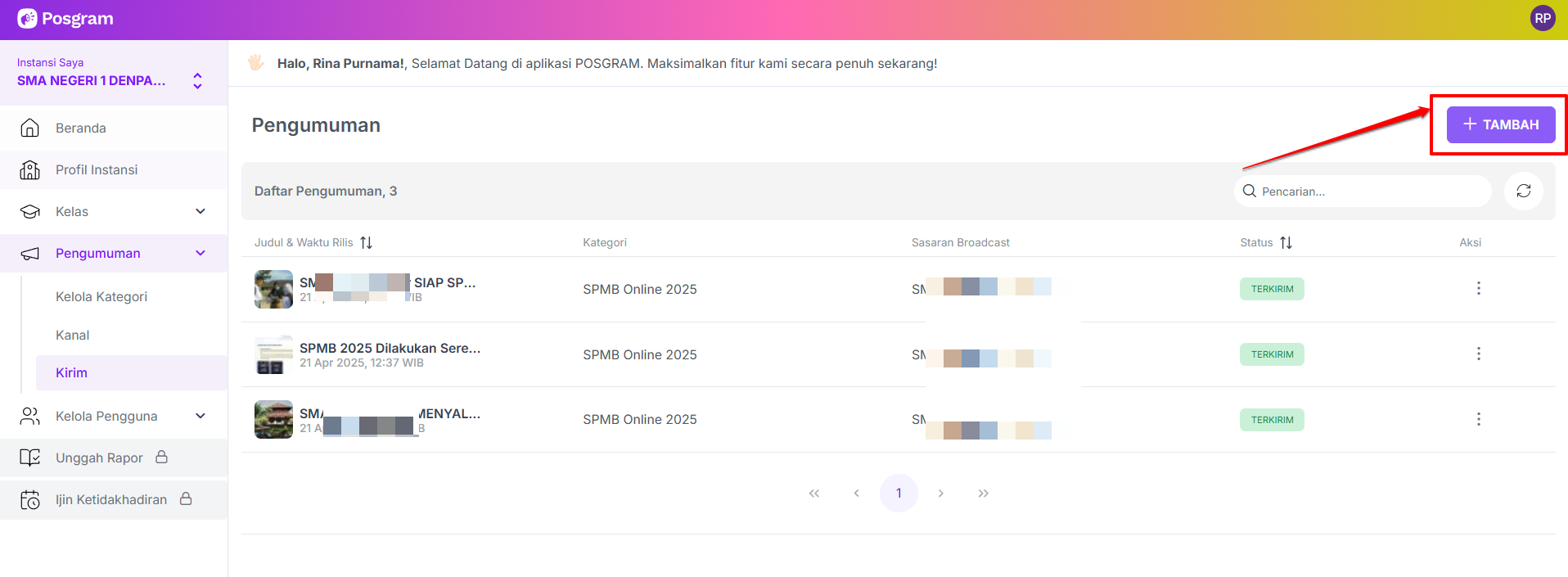
- Unggah cover berita/informasi tersebut. Cover halaman adalah halaman ilustrasi dari konten broadcast/informasi yang akan dikirim kepada target penerima broadcast. Klik ilustrasi untuk unggah gambar cover tersebut
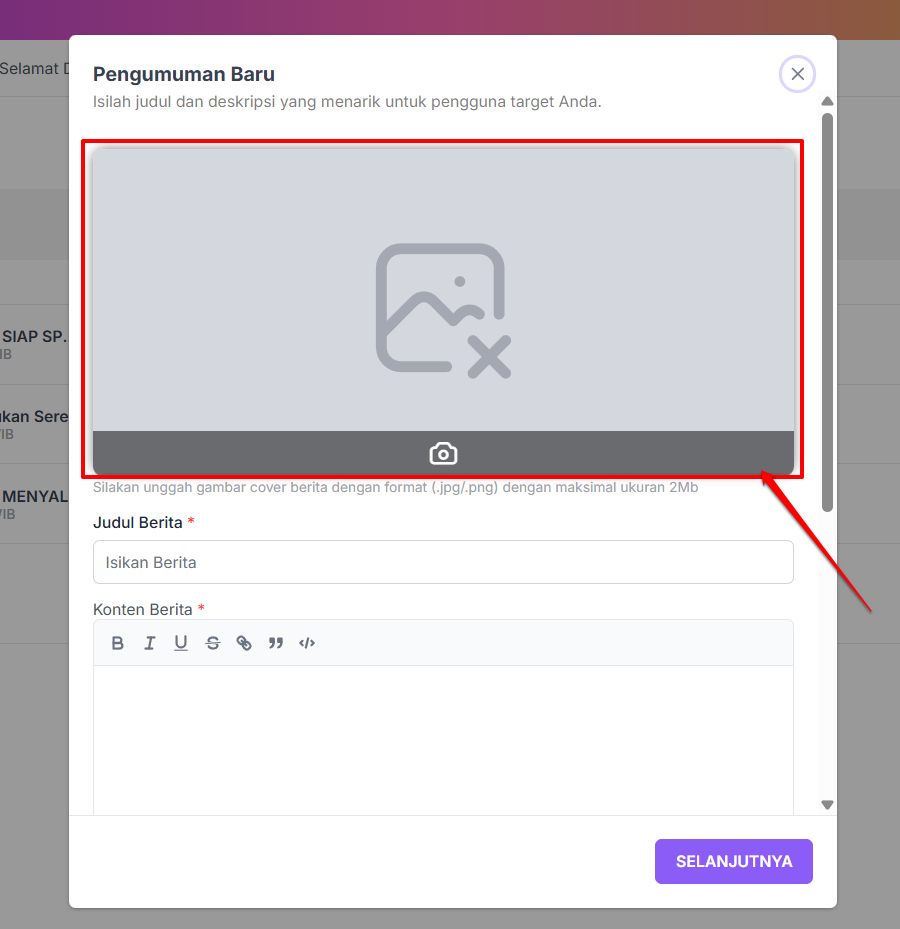
- Tuliskan Judul berita atau informasi broadcastnya, di bagian kolom Judul Berita
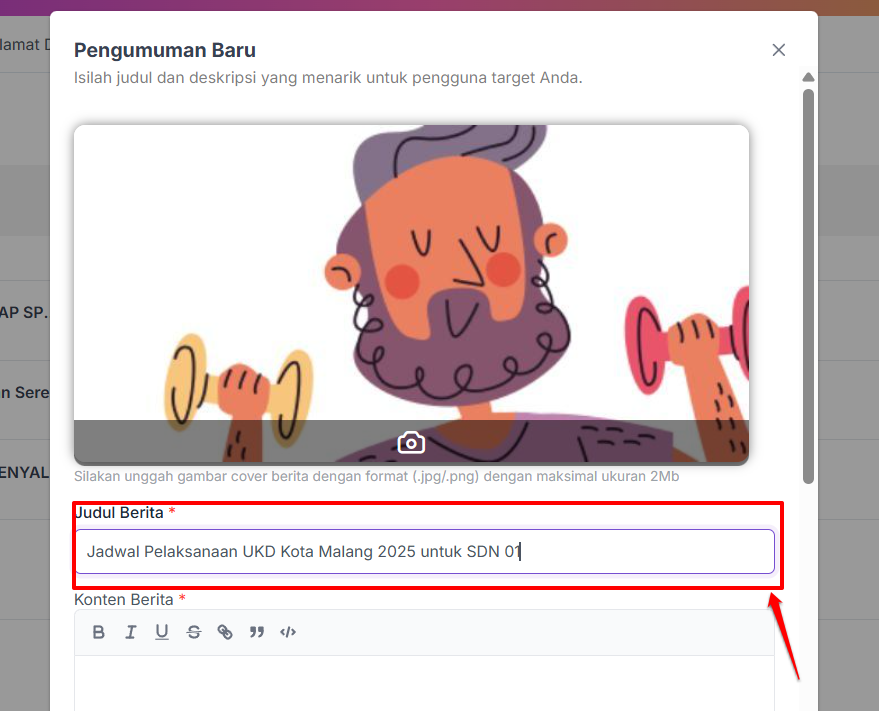
- Tuliskan konten beritanya pada kolom inputan konten. Jika sudah disiapkan konten berita, bisa paste pada kolom inputan konten
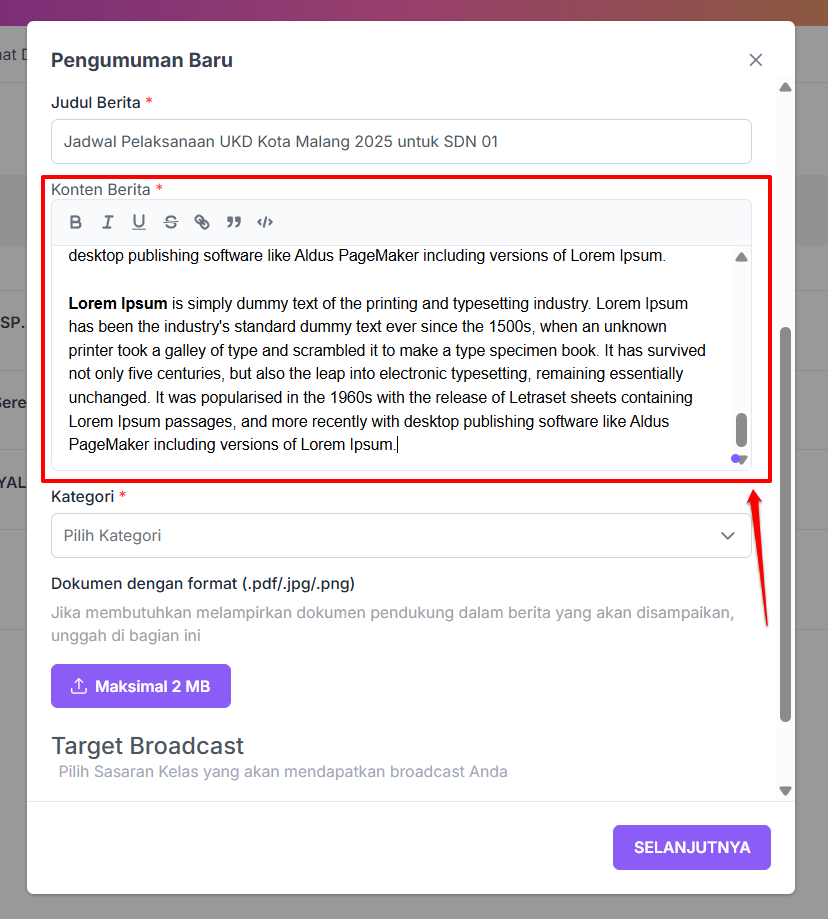
- Pilih kategori berita terlebih dahulu. Ketegori berita, untuk memungkinkan mengelompokkan berita berdasarkan jenis beritanya misalkan.
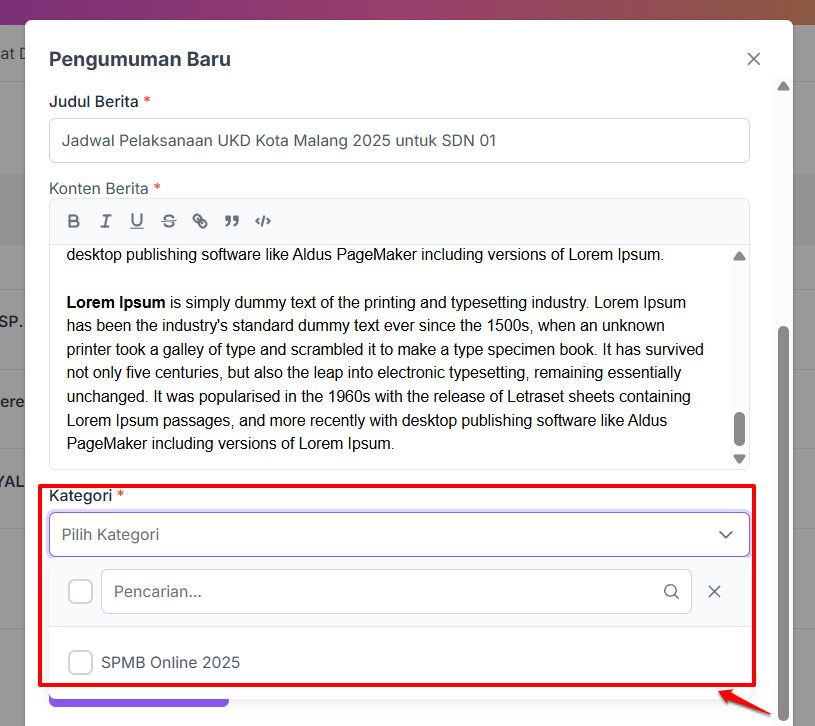
- Unggah dokumen pendukung konten berita tersebut yang dibutuhkan (jika ada)
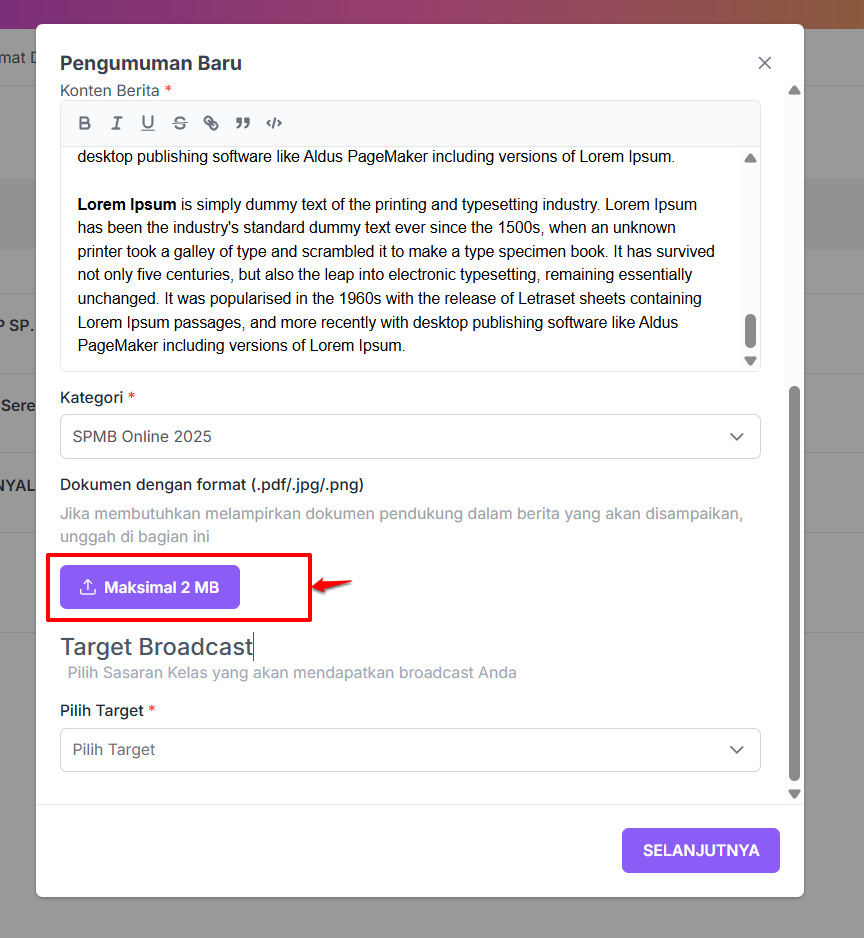
- Pilih target kanal yang akan dituju untuk diberikan informasinya. Kanal adalah target pengguna yang telah bergabung dalam setiap kanal (jenis kanal/pengelompokkan pengguna). Bisa memilih lebih dari 1 kanal yang tersedia.
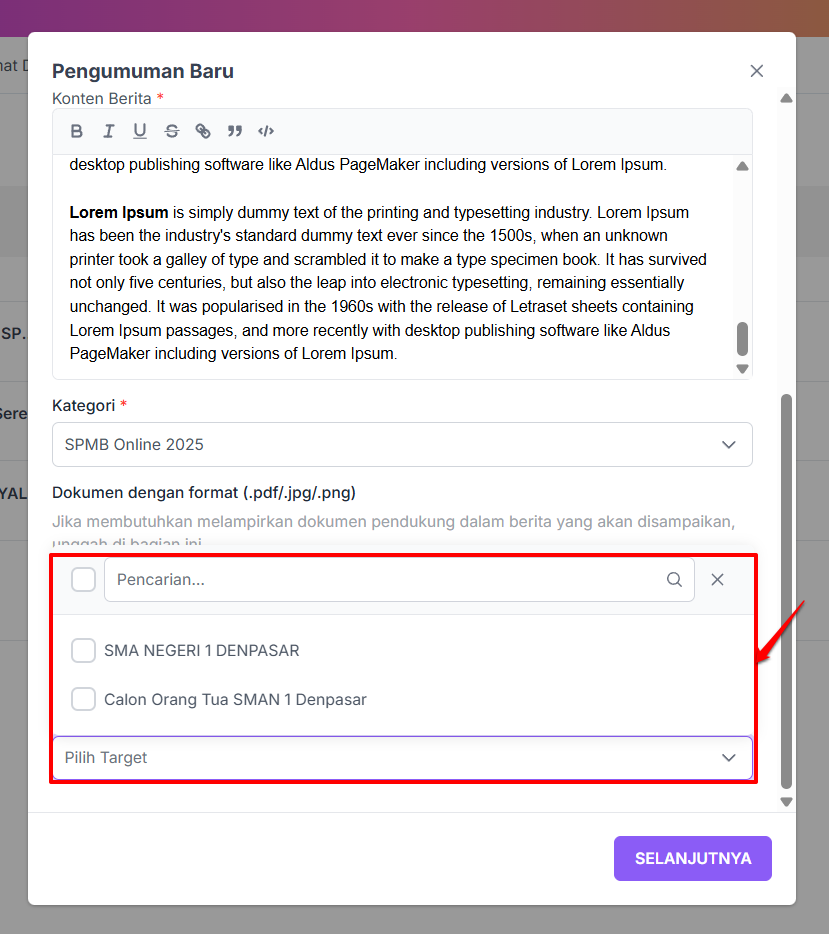
- Lakukan dengan klik Selanjutnya
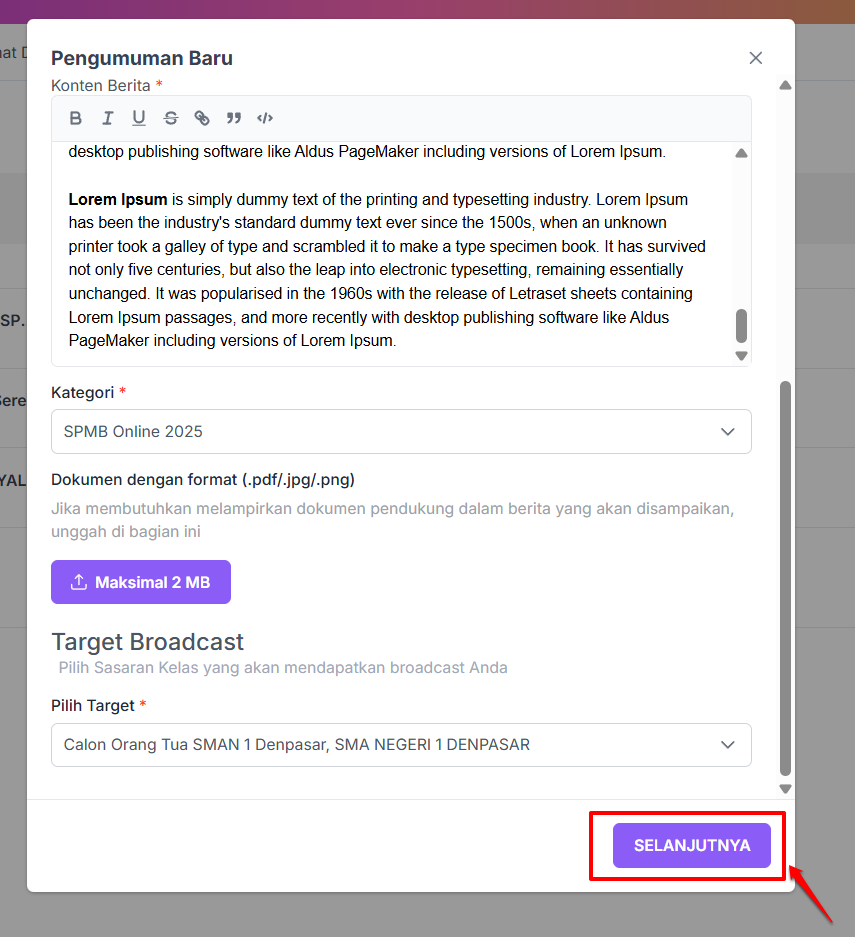
- Cek terlebih dahulu, untuk waktu pengiriman broadcast dikehendaki. Sekarang artinya broadcast akan langsung dikirimkan saat setelah proses pembuatan konten. Terjadwal artinya broadcast akan dikirimkan pada waktu dan tanggal yang dipilih. Ini sebagai contoh memilihnya adalah Sekarang, maka klik tombol sekarang tersebut

- Lalu klik tombol Kirim untuk menyimpan broadcast tersebut, apabila waktu pengumuman/berita yang dibuat adalah terjadwal. Dan langsung mengirim broadcast tersebut, apabila waktu pengumuman/berita yang dibuat adalah sekarang
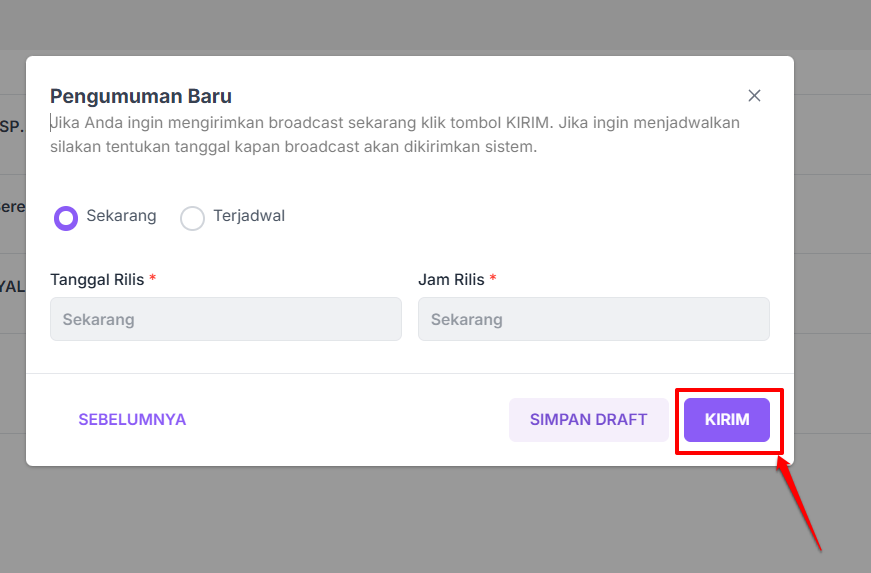
- Pantau, proses broadcast telah terkirim dan statusnya terkirim. Jika kirim broadcastnya adalah sekarang
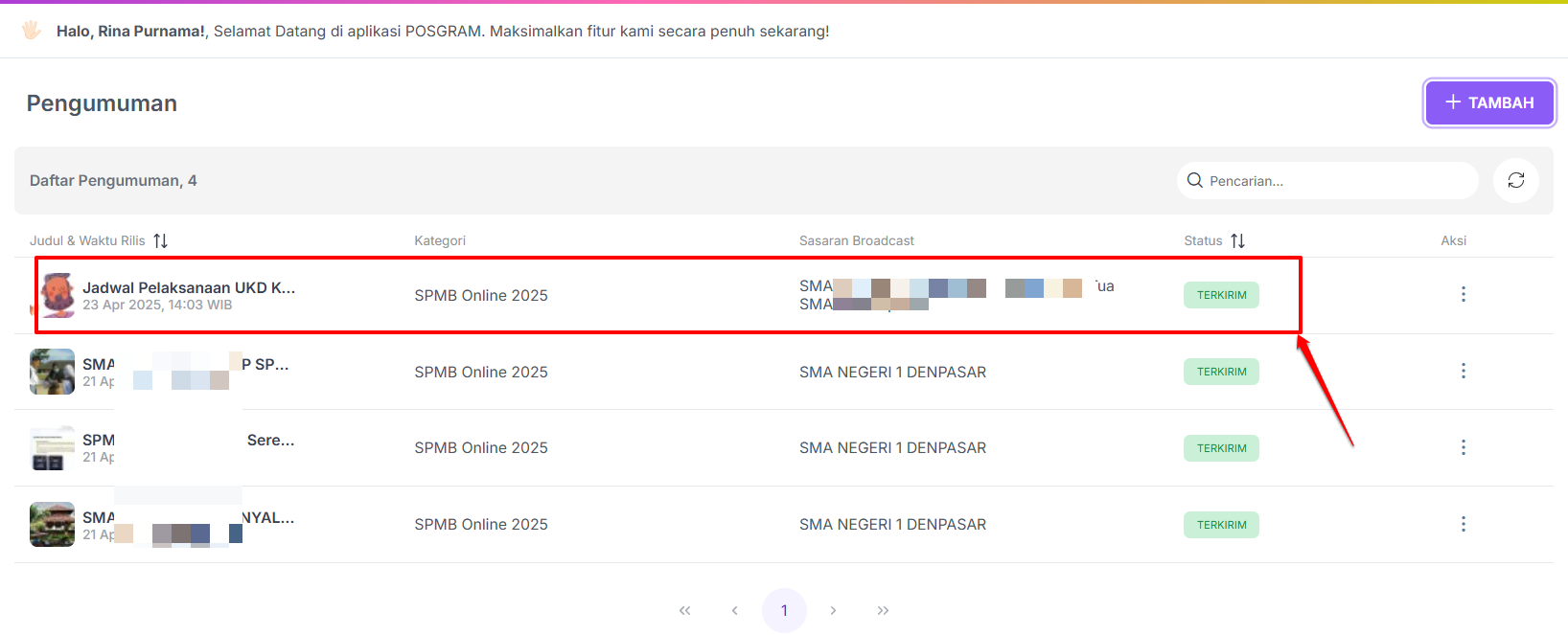
- Pengiriman broadcast selesai
------------------------------------------------------------------------------------------------—